搜狗浏览器中找不到搜狗云笔记怎么办
1、首先我们打开搜狗浏览器,如下图所示在浏览器右上角点击打开扩展窗口,然后点击窗口右下角的“管理”;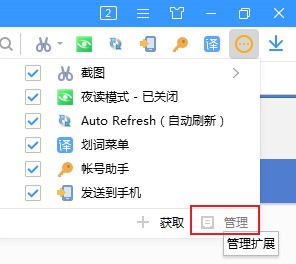
2、这时我们会进入搜狗浏览器的扩展管理页面,在页面中点击“获取更多扩展”进入扩展中心;
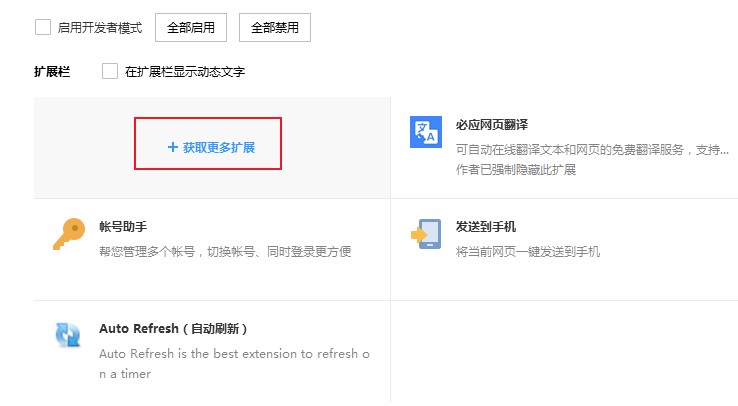
3、在搜狗浏览器扩展中心页面右上角的搜索框中输入“搜狗云笔记”,然后在下面的搜索结果中点击“安装”按钮进行安装;
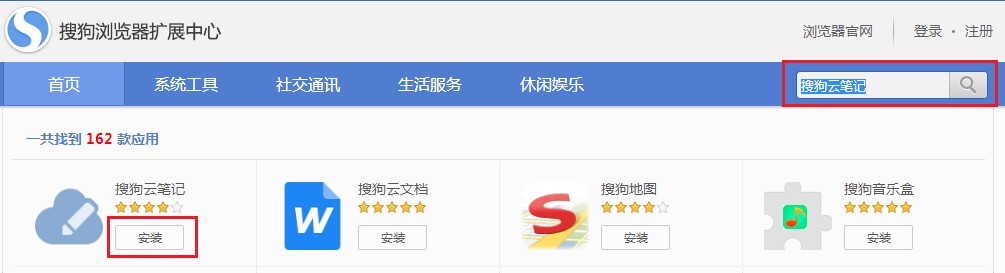
4、点击安装按钮之后会再弹出一个窗口提示我们是否确认安装搜狗云笔记扩展,点击“确定”按钮完成安装;
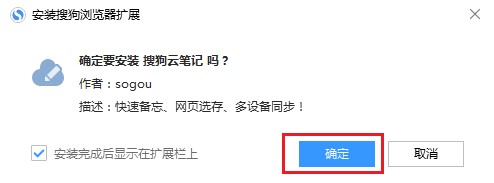
5、安装完成后搜狗云笔记的图标就会显示在搜狗浏览器的扩展栏中,如下图所示我们点击就可以使用了;
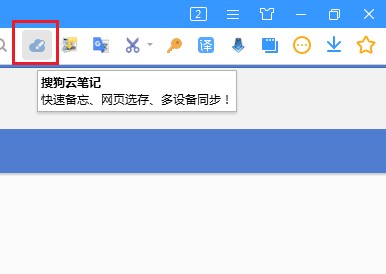
以上就是关于搜狗浏览器中找不到搜狗云笔记怎么办的全部内容,大家按照上面的方法来进行操作,就可以在搜狗浏览器中使用搜狗云笔记了。